
portatil intel ordenador
Accede a tu ordenador a distancia, ahora más fácil
Te enseñamos cómo compartir pantalla en escritorio remoto con una web, cortesía de Google que ha hecho el proceso súper fácil.
6 junio, 2019 19:36Noticias relacionadas
- El nuevo doodle de Google celebra el aniversario del Apolo 11 y la llegada a la Luna
- Google te pagará tres veces más si encuentras fallos en sus productos
- Cuando veas porno vigila la puerta... y la privacidad: Google y Facebook saben lo que ves
- Cómo ver vídeos de YouTube en pantalla pequeña mientras navegas
Una parte algo angustiosa de nuestro trabajo es que usualmente siempre tenemos un familiar o amigo que tiene problemas informáticos de distinta índole. Nosotros somos los “entendidos” de la casa, y en muchas ocasiones es mucho más fácil decirles qué deben hacer en persona o directamente hacerlo nosotros. El problema es que en otras tantas ocasiones esto se ha de hacer a distancia. Y admitámoslo; es un absoluto infierno.
“Dale click allá”, “no, haz lo otro”… Sí, existe la opción de compartir pantalla, pero usualmente es engorroso ya que tenemos que coger un software específico y darle, de nuevo, instrucciones a la otra persona. Google lo ha hecho lo más simple posible: mediante una web, te enseñaremos cómo compartir pantalla en escritorio remoto.
Cómo compartir pantalla en escritorio remoto con la web de Google
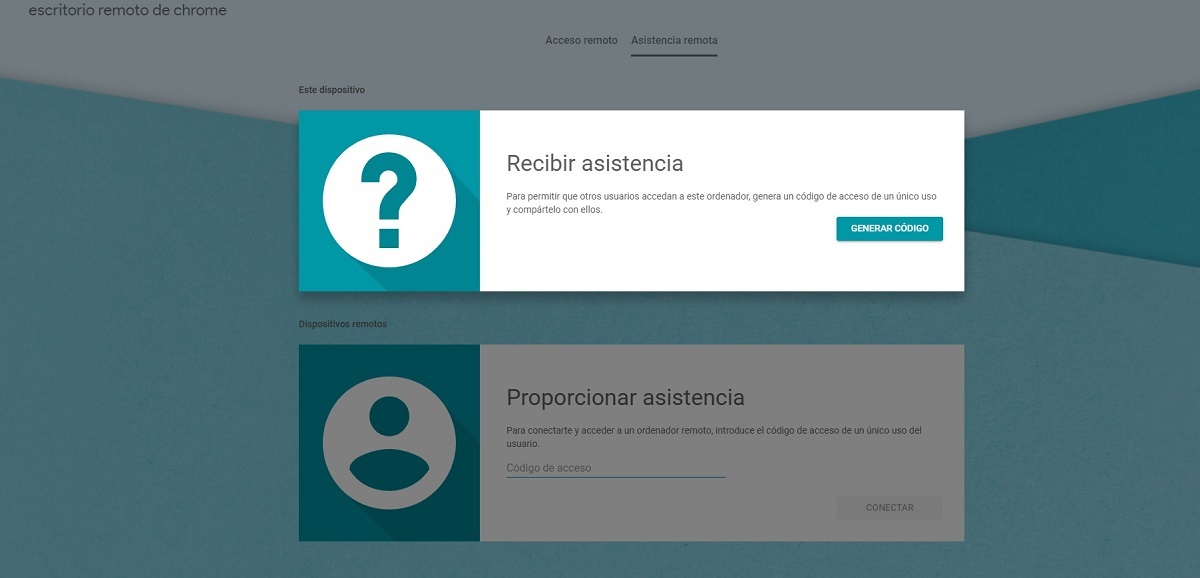
Escritorio remoto Google 2
Antes, usando la web que os dejamos a continuación, cada persona debía de instalar un software que, reconozcámoslo, era bastante antiguo y obsoleto. Aunque las cosas no se han simplificado tanto como querríamos, sí que han hecho las cosas mucho más fáciles.
Para empezar, debemos descargar una extensión de Chrome, la cuál podréis encontrar aquí, aunque lo podéis hacer desde la misma web de escritorio remoto de Google. Una vez hecho, en la web de escritorio remoto le dais a “Asistencia remota”. Dependiendo de qué queráis, o dar asistencia o recibir asistencia, tendréis que darle a cualquiera de las opciones.
En caso de que la otra persona necesite asistencia, tan solo debeís hacer que descargue la extensión y luego vaya a la página, y así generar un código. Una vez tengamos ese código que caducará en 5 minutos, tendréis que ingresarlo en “Proporcionar asistencia”. En caso contrario, si queréis recibir asistencia, debéis ser vosotros los que instaleis la extensión y darle a “Generar código”, para dárselo a esa persona. No le costará mucho a la otra persona entender el cómo compartir pantalla con estos pasos.
Una vez lo hayáis hecho, la persona que haya proporcionado asistencia tendrá acceso al ordenador de forma remota. Este método es especialmente seguro, ya que ese código caduca a los 5 minutos, y siempre podemos desconectar la conexión en cuanto notamos que algo raro pasa. Una forma sencilla de poder darle asistencia a esa persona que lo necesita sin que tenga que instalar 80 cosas en su PC, que podrá funcionar con un par de clicks.





